-
×Información¿Necesita ayuda con Windows 11?
Vea información sobre compatibilidad, actualización y soluciones para problemas conocidos de HP y Microsoft, clicando aquí
InformaciónCorrija errores en Win 10Resuelva problemas de actualización de Windows 10 en un PC HP – Centro de soporte HP para Windows 10
-
-
×Información¿Necesita ayuda con Windows 11?
Vea información sobre compatibilidad, actualización y soluciones para problemas conocidos de HP y Microsoft, clicando aquí
InformaciónCorrija errores en Win 10Resuelva problemas de actualización de Windows 10 en un PC HP – Centro de soporte HP para Windows 10
-
- Comunidad de Soporte HP
- >
- Impresoras
- >
- Impresión
- >
- Re: CONTROLADOR DE NIVEL DE TONER - HP LaserJet MF...
- Suscribirse
- Marcar tema como nuevo
- Marcar tema como leído
- Hacer que este Tema flote siempre en la parte superior de mi pantalla
- Seguir
- Suscribir
- Silenciar
- Página de impresión sencilla

Crea una cuenta en la Comunidad HP para personalizar tu perfil y realizar una pregunta
- Marcar como nuevo
- Favorito
- Suscribir
- Silenciar
- Suscribirse
- Resaltar
- Imprimir
- Reportar Mensaje
Resuelto!
CONTROLADOR DE NIVEL DE TONER - HP LaserJet MFP E62555
el 04-07-2019 11:21 PM
Estimados, buenas a todos.
alguien me podria brindar su conocimiento en saber si existe una manera de poder hacer que me llegue una alerta de toner bajo de mi impresora HP LaserJet MFP E62555, agradezco su apoyo.
posdata: si puedo visualizar el nivel de toner por IP pero me gustaria mucho que me llegue la alerta.
saludos cordiales.
¡Resuelto! Ir a solución.
Soluciones aceptadas
- Marcar como nuevo
- Favorito
- Suscribir
- Silenciar
- Suscribirse
- Resaltar
- Imprimir
- Reportar Mensaje
Resuelto!
CONTROLADOR DE NIVEL DE TONER - HP LaserJet MFP E62555
el 12-07-2019 01:46 PM
Hola @isaacx20 , todo bien amigo ?
El EWS (o página web de la impresora) tiene esta función.
Consulte el manual a continuación, página 110 - capítulo 6 para obtener más detalles:
http://h10032.www1.hp.com/ctg/Manual/c05300514
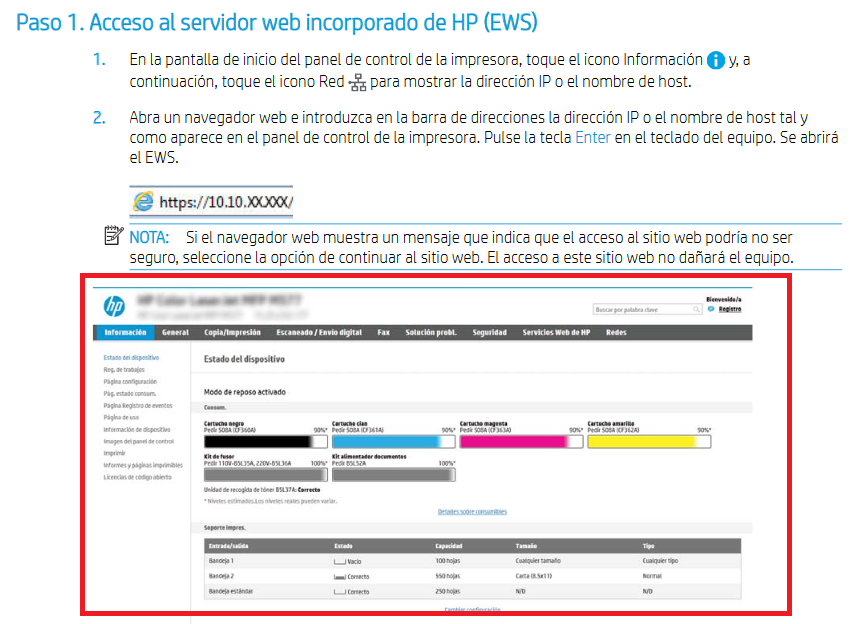
¡Espero haber aclarado su duda amigo !![]()
Si fuera usted tan amable y si se ha aclarado la pregunta, ¿podría marcar mi respuesta como "resuelta" y hacer clic en el icono del puño con el dedo hacia arriba para agradecer la ayuda prestada con un Me Gusta?
¡Que tenga una excelente semana!
"Soy un voluntario en la Comunidad HP."
- Marcar como nuevo
- Favorito
- Suscribir
- Silenciar
- Suscribirse
- Resaltar
- Imprimir
- Reportar Mensaje
Resuelto!
CONTROLADOR DE NIVEL DE TONER - HP LaserJet MFP E62555
el 12-07-2019 01:46 PM
Hola @isaacx20 , todo bien amigo ?
El EWS (o página web de la impresora) tiene esta función.
Consulte el manual a continuación, página 110 - capítulo 6 para obtener más detalles:
http://h10032.www1.hp.com/ctg/Manual/c05300514
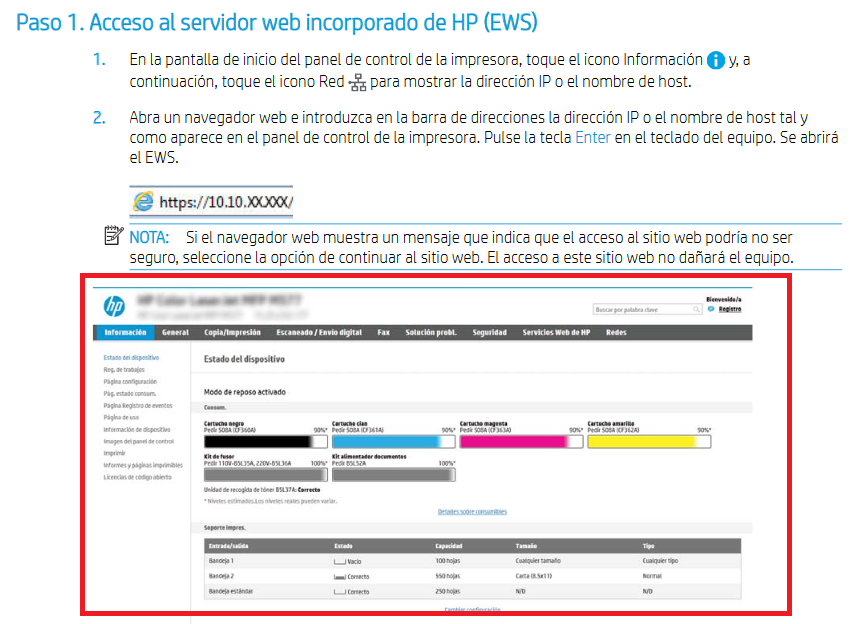
¡Espero haber aclarado su duda amigo !![]()
Si fuera usted tan amable y si se ha aclarado la pregunta, ¿podría marcar mi respuesta como "resuelta" y hacer clic en el icono del puño con el dedo hacia arriba para agradecer la ayuda prestada con un Me Gusta?
¡Que tenga una excelente semana!
"Soy un voluntario en la Comunidad HP."
- Marcar como nuevo
- Favorito
- Suscribir
- Silenciar
- Suscribirse
- Resaltar
- Imprimir
- Reportar Mensaje
Resuelto!
CONTROLADOR DE NIVEL DE TONER - HP LaserJet MFP E62555
el 12-07-2019 07:17 PM
quisiera saber si hay un programa que pueda avisarme con una notificacion cuando el toner esta abajo muy aparte de entrar por la web.
asi como la HP laserJet M225 sale una alerta o aviso en la parte inferior baja del monitor diciendo que el nivel del toner se encuentra bajo
- Marcar como nuevo
- Favorito
- Suscribir
- Silenciar
- Suscribirse
- Resaltar
- Imprimir
- Reportar Mensaje
Resuelto!
CONTROLADOR DE NIVEL DE TONER - HP LaserJet MFP E62555
el 15-07-2019 02:15 PM
Buen día
La impresora es capaz de enviarle notificaciones cuando los consumibles están bajos, pero primero debe programar la impresora para que se comunique con un servidor de correos o servidor SMTP.
Por favor siga los pasos abajo para tal efecto :
Paso uno: configurar los servidores de correo saliente (SMTP)
Inicie el asistente de Servidores de correo electrónico saliente (SMTP)
1.Utilizando las pestañas de navegación superiores, haga clic en General.
2.En el panel de navegación izquierdo, haga clic en Alertas.
3.Haga clic en el botón Agregar en el área Servidores de correo electrónico saliente (SMTP).
4. En la página Servidores de correo electrónico salientes (SMTP), seleccione una de las siguientes opciones y complete los pasos:
Opción uno: usar un servidor que ya esté en uso por otra función
nota:
Utilice esta opción cuando SMTP ya está configurado por otra aplicación y no incluye la opción de correo electrónico automatizado.
1.Seleccione Usar un servidor que ya esté en uso por otra función, y luego haga clic en Siguiente.
2.Verifique la información y luego haga clic en Finalizar.
Opción dos: conozco la dirección de mi servidor SMTP o el nombre de mi host
1.Seleccione Conozco la dirección de mi servidor SMTP o el nombre de mi host, ingrese la dirección del servidor SMTP en el campo y haga clic en Siguiente.
2. Ingrese el Nombre del servidor y el Número de puerto, y luego haga clic en Siguiente.
nota:
En la mayoría de los casos, no es necesario cambiar el número de puerto predeterminado.
nota:
Si está utilizando un servicio SMTP alojado como gmail, verifique la dirección SMTP, el número de puerto y la configuración de SSL desde el sitio web del proveedor del servicio u otras fuentes. Normalmente, para gmail, la dirección SMTP es smtp.gmail.com, número de puerto 465 y SSL debe estar habilitado. Consulte las fuentes en línea para confirmar que estas configuraciones del servidor son actuales y válidas en el momento de la configuración.
3. En la página Requisitos de autenticación del servidor, seleccione una de las siguientes opciones de la lista desplegable:
• Seleccione Usar credenciales del usuario para conectarse después de Iniciar sesión en el panel de control y haga clic en Siguiente (solo impresoras MFP y escáner de red).
-O-
• Seleccione Usar siempre estas credenciales e ingrese un Nombre de usuario y Contraseña en los campos. Haga clic en Siguiente.
4. En la página Uso del servidor, seleccione cuál de las siguientes funciones enviará un correo electrónico a través del servidor:
• Correo electrónico: envíe documentos escaneados y notificaciones de estado del trabajo
• Fax: envíe faxes cuando el método de envío de fax esté configurado en Internet Fax
• Correos electrónicos automatizados: las alertas de dispositivos enviadas a un administrador o los faxes archivados son ejemplos de correos electrónicos automáticos enviados por este dispositivo
• Envío automático: envíe información del dispositivo a HP u otros destinatarios
5. En la página Resumen y prueba, revise la configuración. Ingrese una dirección de correo electrónico en el campo Enviar un correo electrónico de prueba a y haga clic en Probar para probar la configuración. Haga clic en Finalizar cuando haya terminado.
Paso dos: configura las suscripciones de alerta
Una suscripción de alerta es un grupo de uno o más destinatarios que son notificados de los eventos de la impresora. Configure varias suscripciones, con diferentes destinatarios, para recibir notificaciones de diferentes eventos de la impresora.
1.En el área Suscripciones de alertas, haga clic en Nueva suscripción para abrir la página de configuración de Alertas. Siga los pasos en secuencia en esta página.
2.En el Paso 1: Escriba el área del nombre de suscripción, ingrese un nombre para la suscripción en el campo Nombre de suscripción de alerta.
3.En el Paso 2: Destinatarios para esta área de suscripción de alerta, ingrese los destinatarios en el campo Destinatarios de alerta.
nota:
Use direcciones de correo electrónico, direcciones de mensajes de texto para dispositivos móviles, URL de sitios web o una combinación de estos. Separe cada destinatario con una coma o un punto y coma.
4.En el Paso 3: Seleccione el área de Alertas, seleccione qué alertas recibirán estos destinatarios y configure alertas para varios eventos para la misma suscripción. Haga clic en Mostrar todas las alertas para ver la lista completa de alertas para la impresora.
5. Para suprimir los mensajes del panel de control en la impresora relacionados con cualquiera de estos eventos, en el Paso 4: Seleccionar mensajes del panel de control para suprimir, seleccione las opciones apropiadas de la lista de mensajes disponibles. La supresión de los mensajes significa que no se requiere la interacción del usuario en la impresora cuando ocurre el evento.
nota:
Esta función no es compatible con las impresoras de escáner de red.
6.En el Paso 5: Seleccione el área de archivos adjuntos de correo electrónico (opcional), seleccione los archivos adjuntos para incluir en cada correo electrónico los mensajes de alerta para la suscripción.
7. Cuando termine de configurar la suscripción, haga clic en Aceptar.
Paso tres: configurar la dirección de correo electrónico del producto
Establezca la dirección de correo electrónico "De" para las alertas de correo electrónico enviadas desde la impresora.
Seleccione Usar dirección predeterminada o seleccione Especificar dirección para agregar una dirección de correo electrónico específica en el campo que aparece.
Paso cuatro: completar la configuración
En la página Alertas, revise la configuración seleccionada y luego haga clic en Aplicar para completar la configuración.
Espero esta información sea de utilidad.
Saludos
¿No encontraste lo que estabas buscando? Pregunta a la Comunidad
